Узнайте, как установить Npm и Node.js в Ubuntu
Node.js – это кроссплатформенная среда выполнения JavaScript с открытым исходным кодом. С включенным Node.js вы можете запускать JavaScript на своем компьютере с Ubuntu, не беспокоясь об открытии каких-либо браузеров. Он построен на движке JavaScript V8 Chrome и может быть установлен в Linux разными способами.
Node.js необходим для создания серверных и сетевых приложений. Эта платформа эффективно работает в Windows, Linux, FreeBSD и macOS. Npm – это менеджер пакетов по умолчанию, который часто отмечается как крупнейший в мире реестр программного обеспечения.
Установите Nodejs в Ubuntu
В этом руководстве вы можете установить Nodejs в Ubuntu тремя разными способами. Эти три способа включают:
- Использование apt для установки Nodejs в Ubuntu
- Использование apt с репозиторием программного обеспечения PPA
- Установка nvm для установки и управления различными версиями Nodejs в Ubuntu
Вариант 1. Установите Node.js из репозитория NodeSource
NodeSource, как компания, фокусируется на предоставлении поддержки Node корпоративного уровня. Эта установка использует репозиторий Node.js, который будет использоваться для установки этой версии в Ubuntu. Вы можете выполнить следующие действия, чтобы установить Node Linux из NodeSource.
Первый шаг – включить репозиторий NodeSource с помощью команды curl . Если curl не установлен, вы можете установить его в своей системе, используя следующие команды.
Чтобы установить Curl
sudo apt-get install curl -y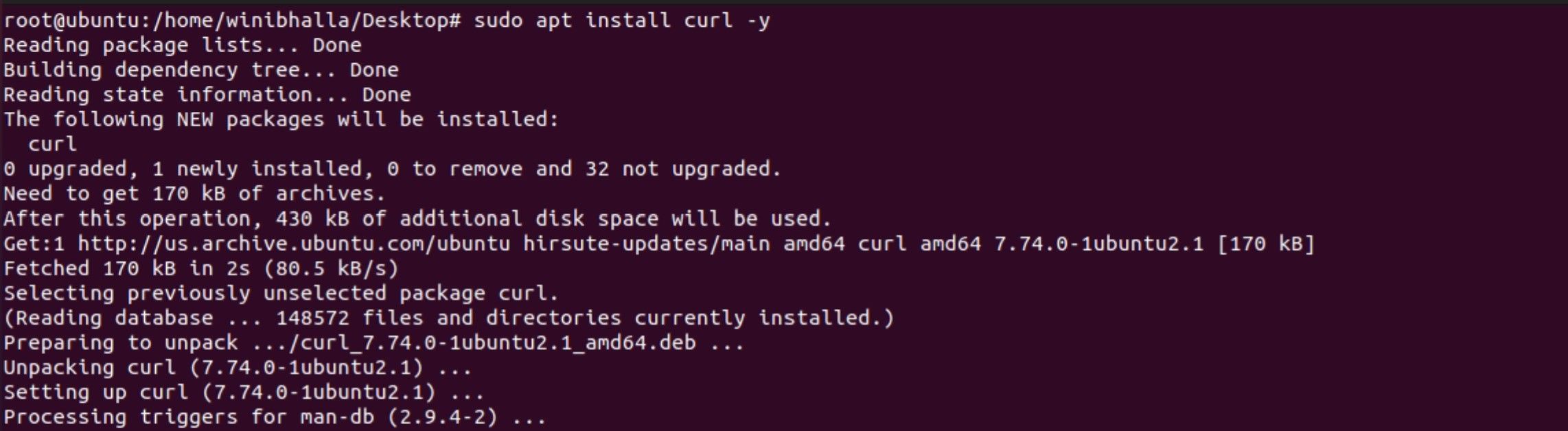
Чтобы включить репозиторий
curl -sL https://deb.nodesource.com/setup_12.x | sudo -E bash -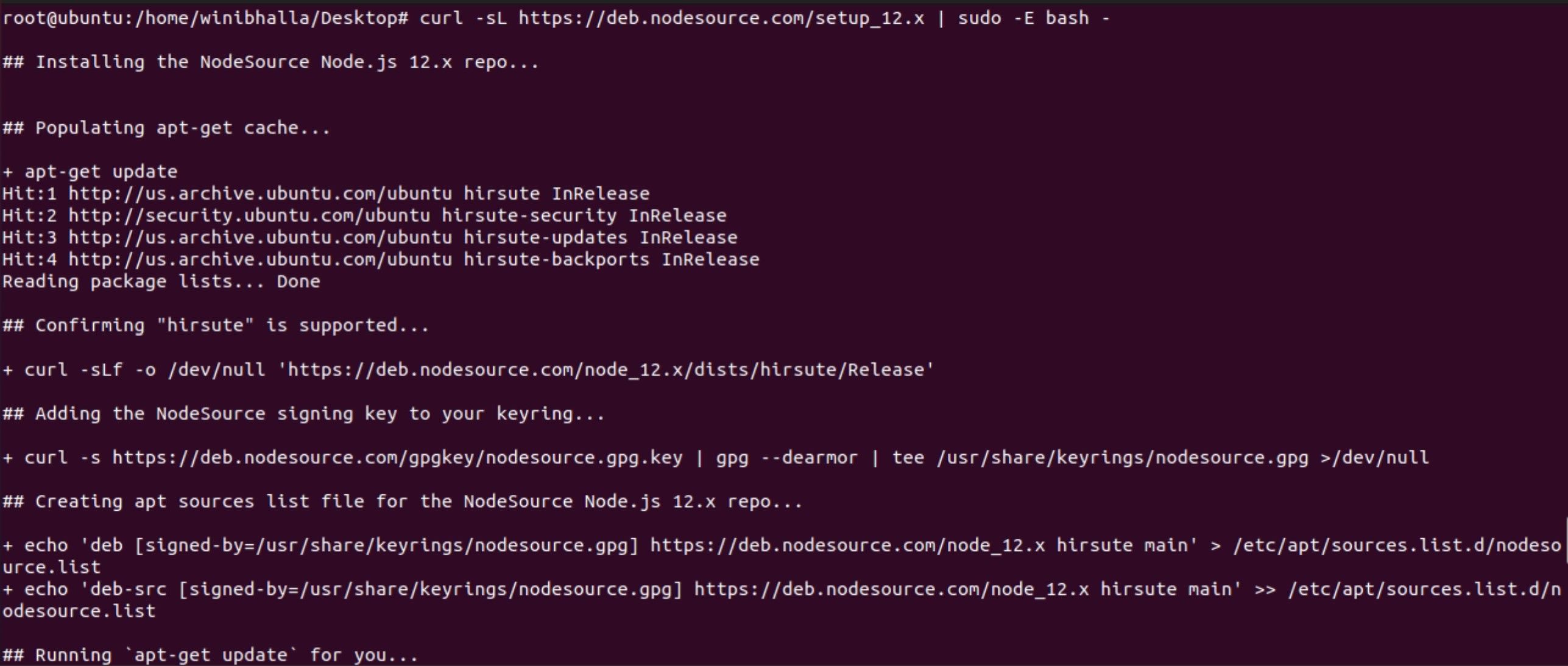
Приведенная выше команда добавит ключ подписи в вашу систему. Чтобы создать файл репозитория с исходным кодом apt, вам необходимо установить все необходимые пакеты и обновить кеш apt.
Установите Node.js и Npm
Введите следующий код, чтобы начать установку для Node.js и npm.
sudo apt install nodejs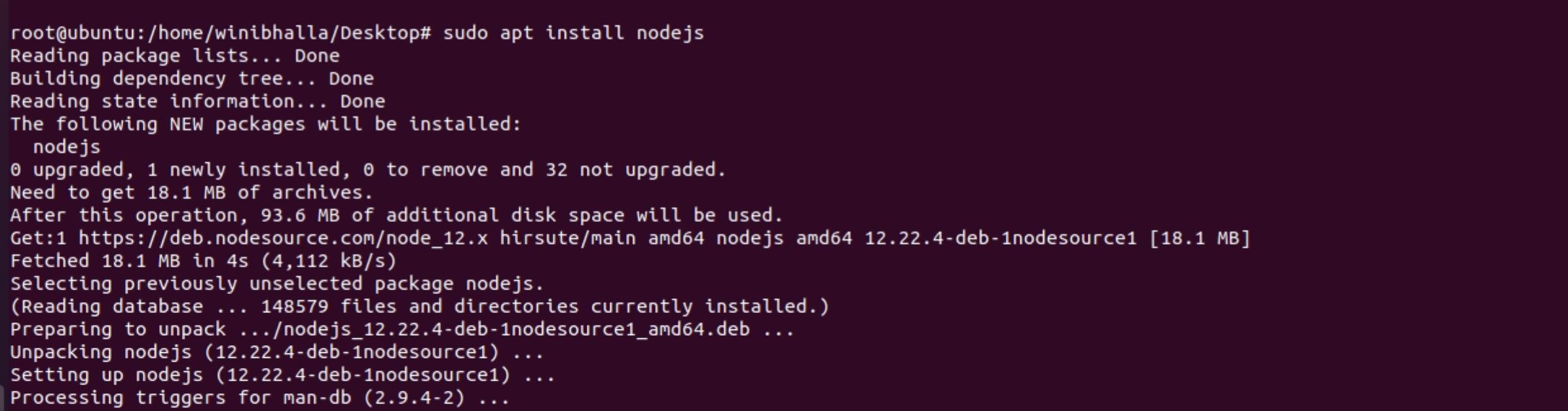
Этот пакет (nodejs ubuntu) будет содержать двоичные файлы для Node и npm.
Проверьте установку Node.js и Npm
node --versionПроверить версию Npm
npm --versionПосле установки оба модуля будут выглядеть так:

Версия для Nodejs Ubuntu – v12.22.4, а версия npm – 6.14.14 , которая является последней версией, доступной на момент написания этого руководства.
Есть другие способы установить Nodejs Ubuntu и npm. Чтобы установить их с помощью диспетчера версий узла, выполните следующие действия.
Вариант 2: установить Node.js и Npm с NVM
NVM, более известный как Node Version Manager, представляет собой сценарий bash, который работает в независимом каталоге, а не на уровне операционной системы. Это просто означает, что вы можете установить несколько версий Node.js, не затрагивая всю систему.
С помощью NVM вы можете управлять средой вашей системы и даже использовать новейшие версии Node.js, сохраняя и управляя предыдущими выпусками. Это отличается от утилиты apt , и есть небольшая разница в версиях по сравнению с версиями apt.
Установите Nvm Ubuntu
Чтобы загрузить NVM с помощью командной строки, загрузите и установите исходный код со страницы GitHub :
curl -o- https://raw.githubusercontent.com/nvm-sh/nvm/v0.35.3/install.sh | bash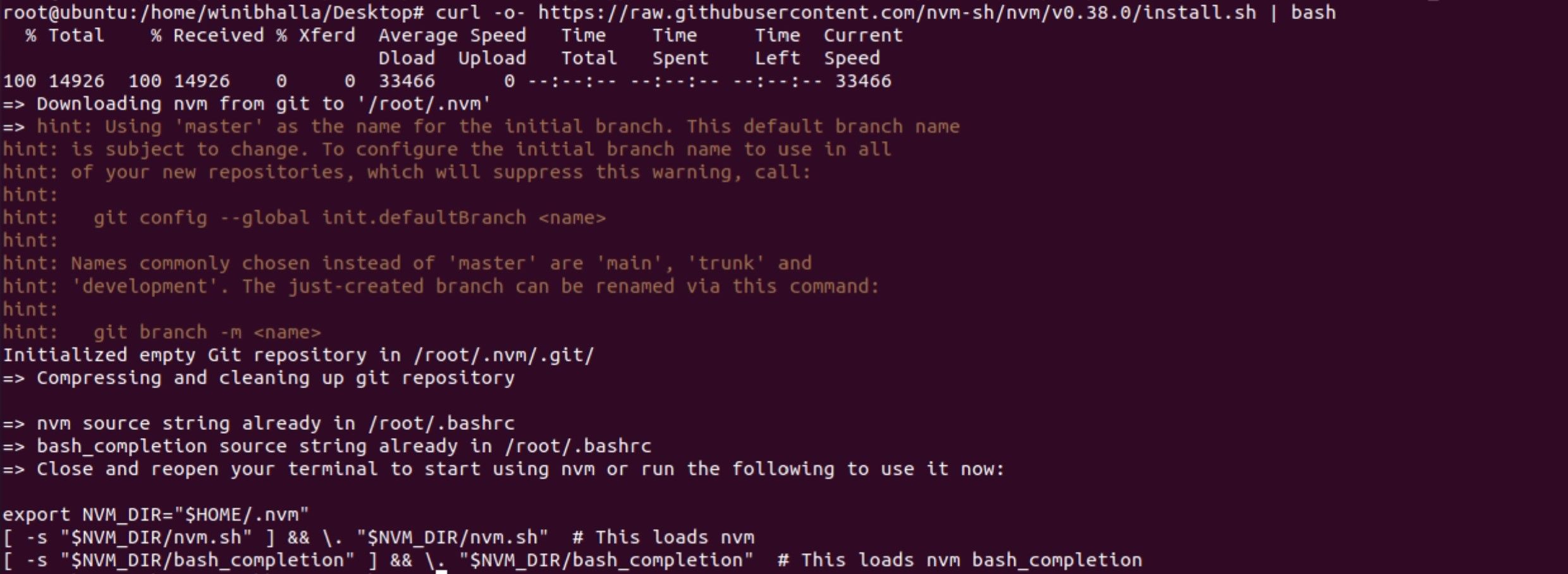
Эта команда клонирует репозиторий из GitHub в каталог ~ / .nvm . Чтобы использовать это, вам сначала нужно создать файл .bashrc, используя следующую команду:
source ~/.bashrcНа следующем шаге вы можете проверить, какая версия Node доступна в NVM.
nvm list-remoteРезультат будет выглядеть так:
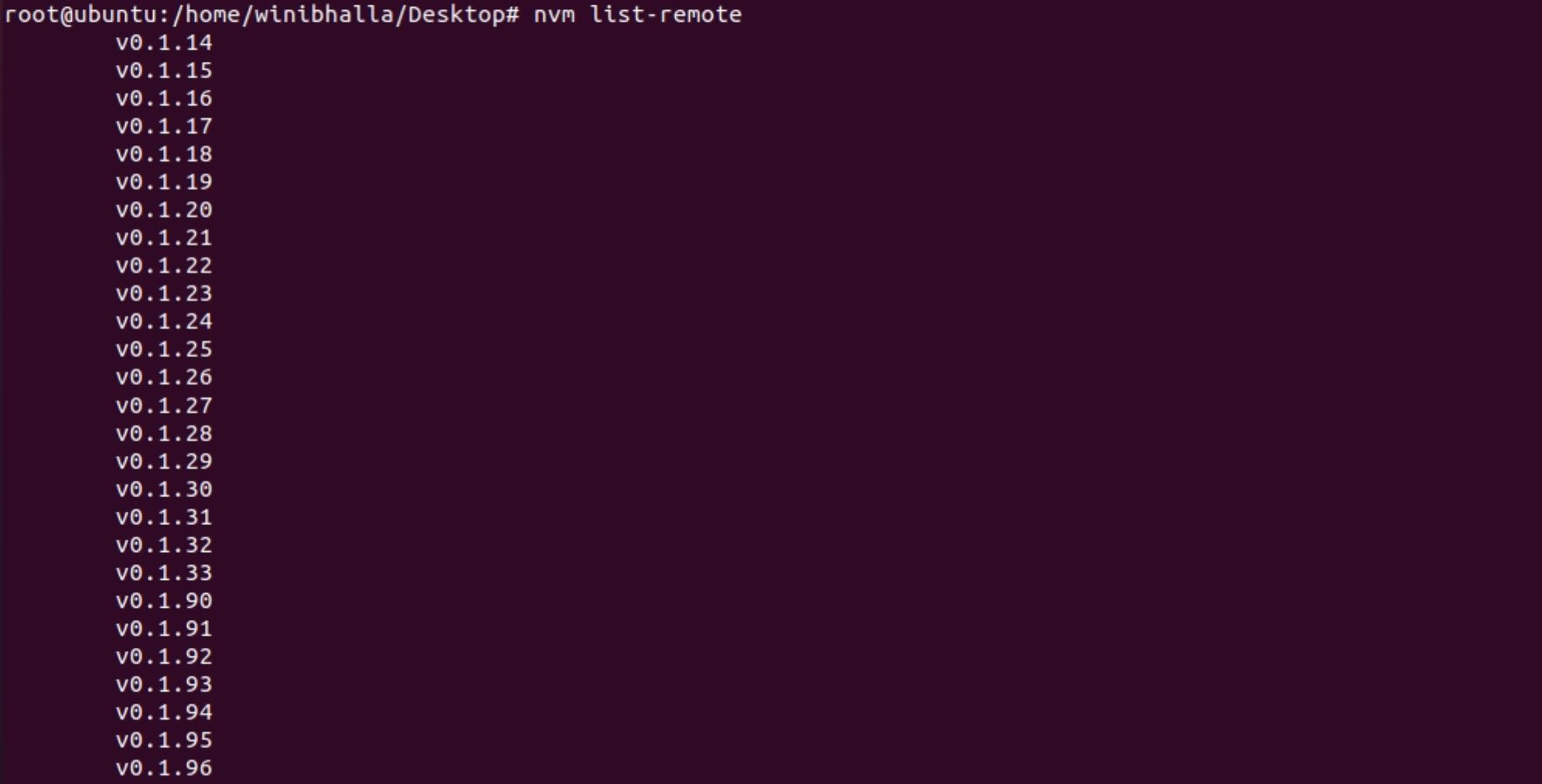
Эта команда выведет список множества доступных версий, поэтому вы можете выбрать последнюю версию. В этом случае последняя доступная версия – 16.6.2 , которую можно установить с помощью команды:
nvm install v16.6.2
Название версии можно изменить в соответствии с самой последней версией, доступной в NVM.
После установки просмотрите различные версии, которые были установлены как часть предыдущей установки:
nvm listРезультат будет выглядеть так:
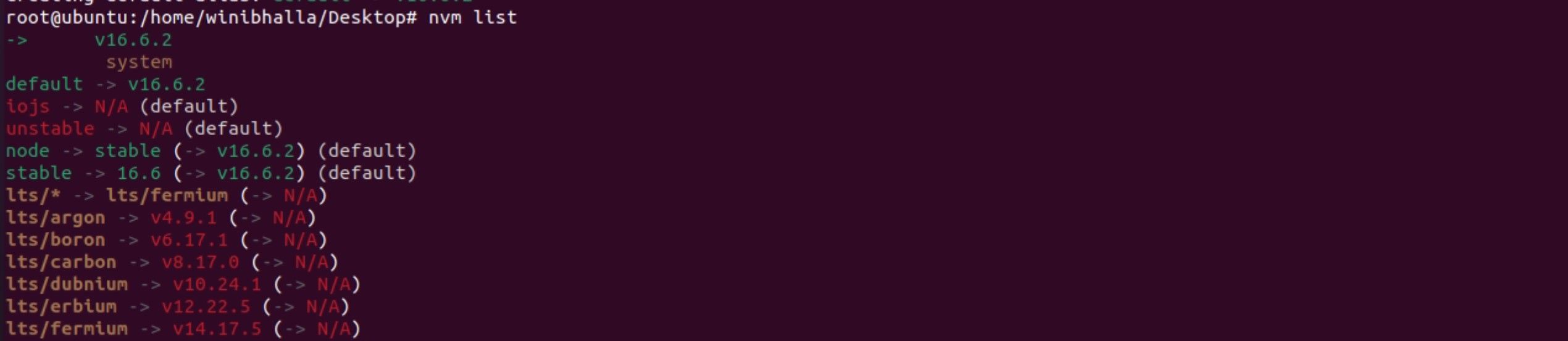
Первая строка покажет текущую активную версию, а некоторые другие строки покажут названные псевдонимы и их версии. Вы можете увидеть псевдонимы для различных LTS-версий Node. На основе этих псевдонимов вы также можете установить выпуск.
Например, чтобы установить один такой псевдоним fermium, вы можете использовать следующую команду:
nvm install lts/fermium
Проверьте, была ли установка успешной, с помощью команды -v.
node -v
На выходе будет показана последняя установленная версия.
Вариант 3: установка Node.js с использованием NodeSource PPA
Другой способ установить Node.js – это установка с помощью PPA (личного архива пакетов), который поддерживается и обновляется NodeSource. Преимущество использования PPA заключается в том, что он содержит больше версий Node.js по сравнению с репозиториями Ubuntu.
В качестве первого шага вам необходимо установить PPA, чтобы получить доступ к его пакетам. Из домашнего каталога вы можете использовать функцию curl для получения сценария установки для вашей версии.
cd ~
curl -sL https://deb.nodesource.com/setup_16.x -o nodesource_setup.shВы можете запустить скрипт в своем любимом редакторе (например, Nano). Если вы думаете, что все в сценарии соответствует вашему вкусу, вы можете выполнить команды дальше.
nano nodesource_setup.sh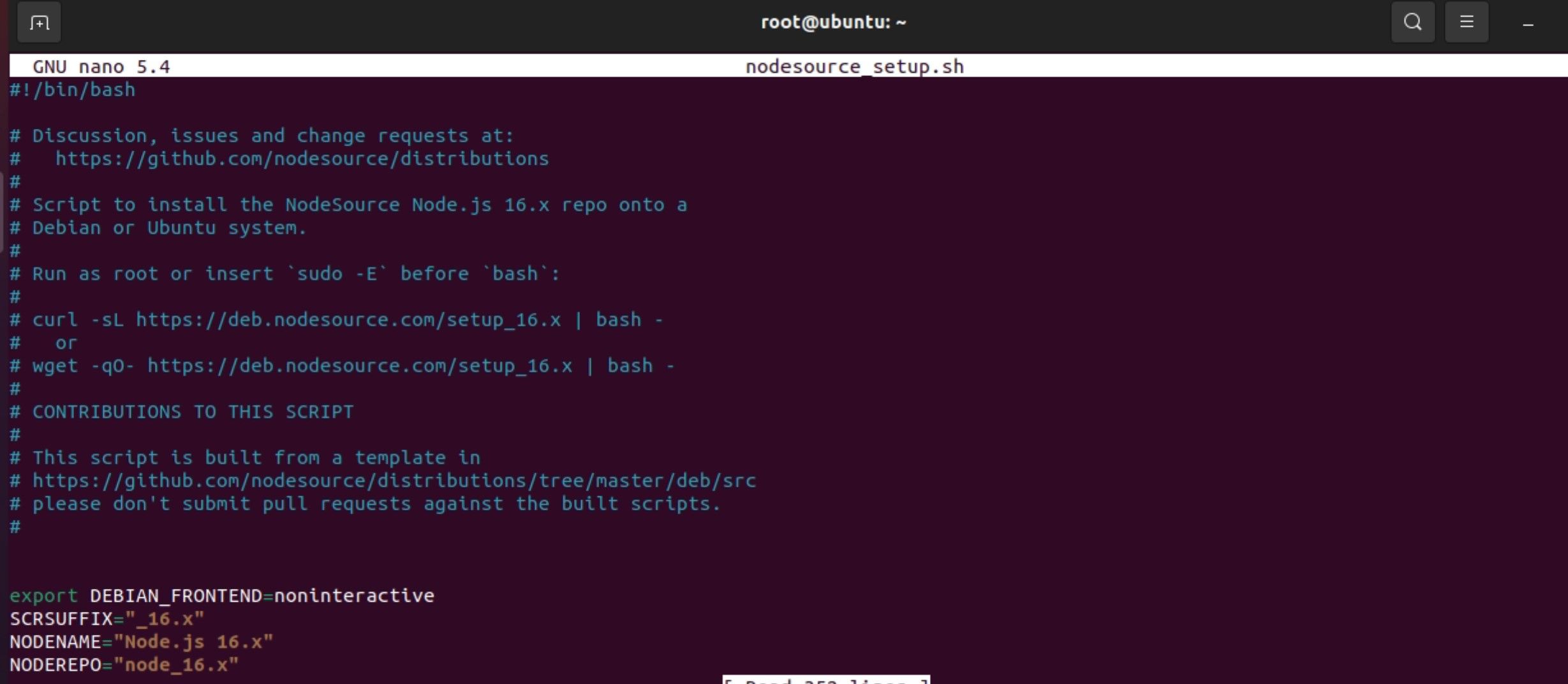
Выйдите из редактора и запустите скрипт с правами root.
sudo bash nodesource_setup.sh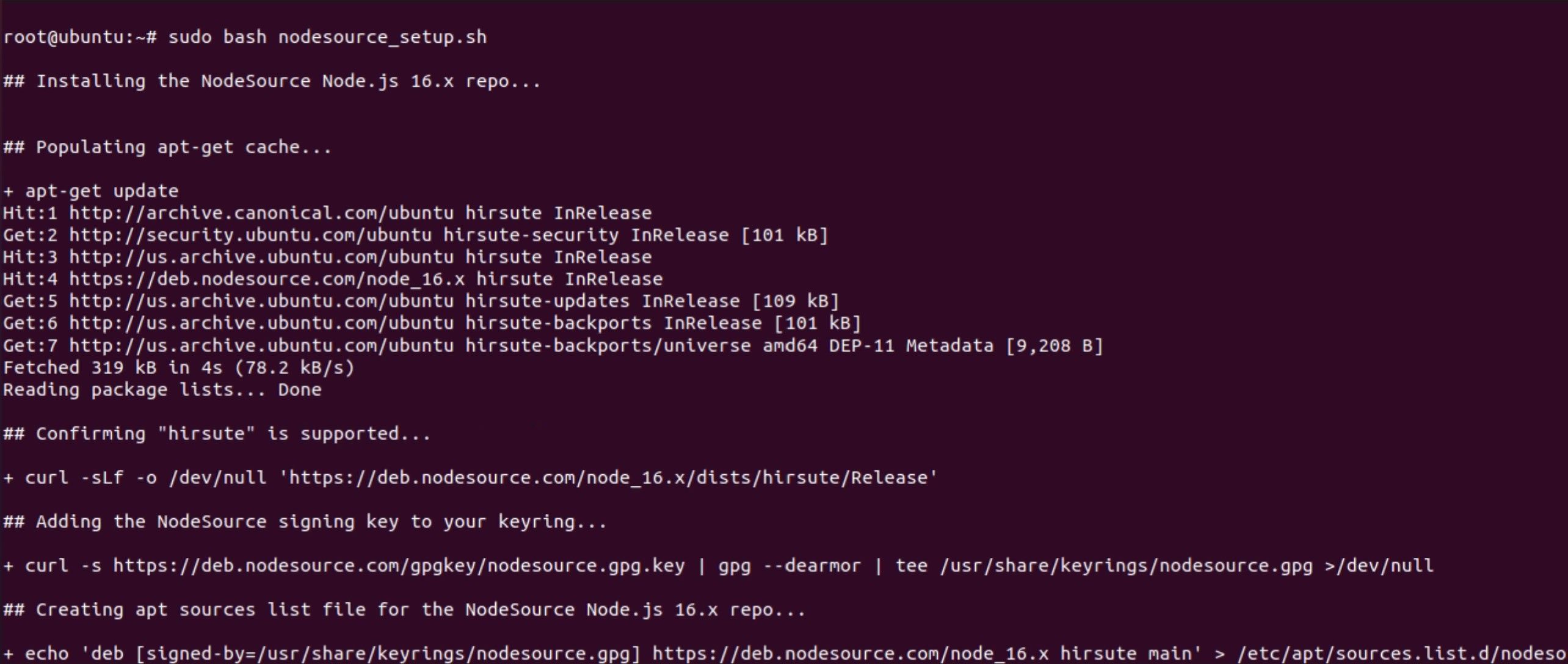
PPA будет добавлен в ваш список конфигурации, а локальный кеш пакетов обновится автоматически. Установите пакет Node.js, введя следующую команду:
sudo apt install nodejs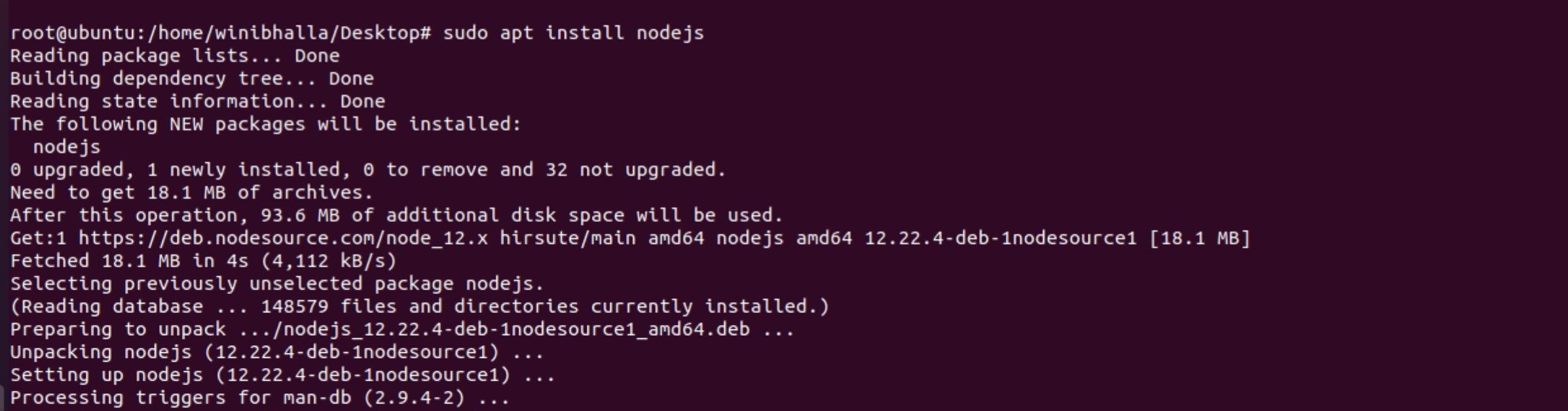
Вы можете проверить свою установку, запустив узел с флагом версии -v следующим образом:
node -vВы можете быть уверены, что вам не нужно устанавливать npm Ubuntu отдельно, так как это комбинированная установка для node.js и npm.
Успешная установка Node.js и NPM
Независимо от того, какой метод вы выберете, всегда есть способ успешно установить Node.js и npm на вашем компьютере с Ubuntu. Этот метод будет работать для разных версий Ubuntu, хотя этот процесс был успешно реализован для Ubuntu 21.04. В зависимости от ваших обстоятельств вы можете выбрать тот вариант, который вам больше всего подходит.
Как упоминалось ранее, использование упакованной версии – самый простой из этих методов; вы можете использовать метод установки PPA или метод nvm для более свежих опций. В любом случае все три варианта будут работать для вашей версии Ubuntu Linux.
Хотите установить Node.js и npm в Windows? Вам повезло; процесс даже проще, чем их установка в Linux.